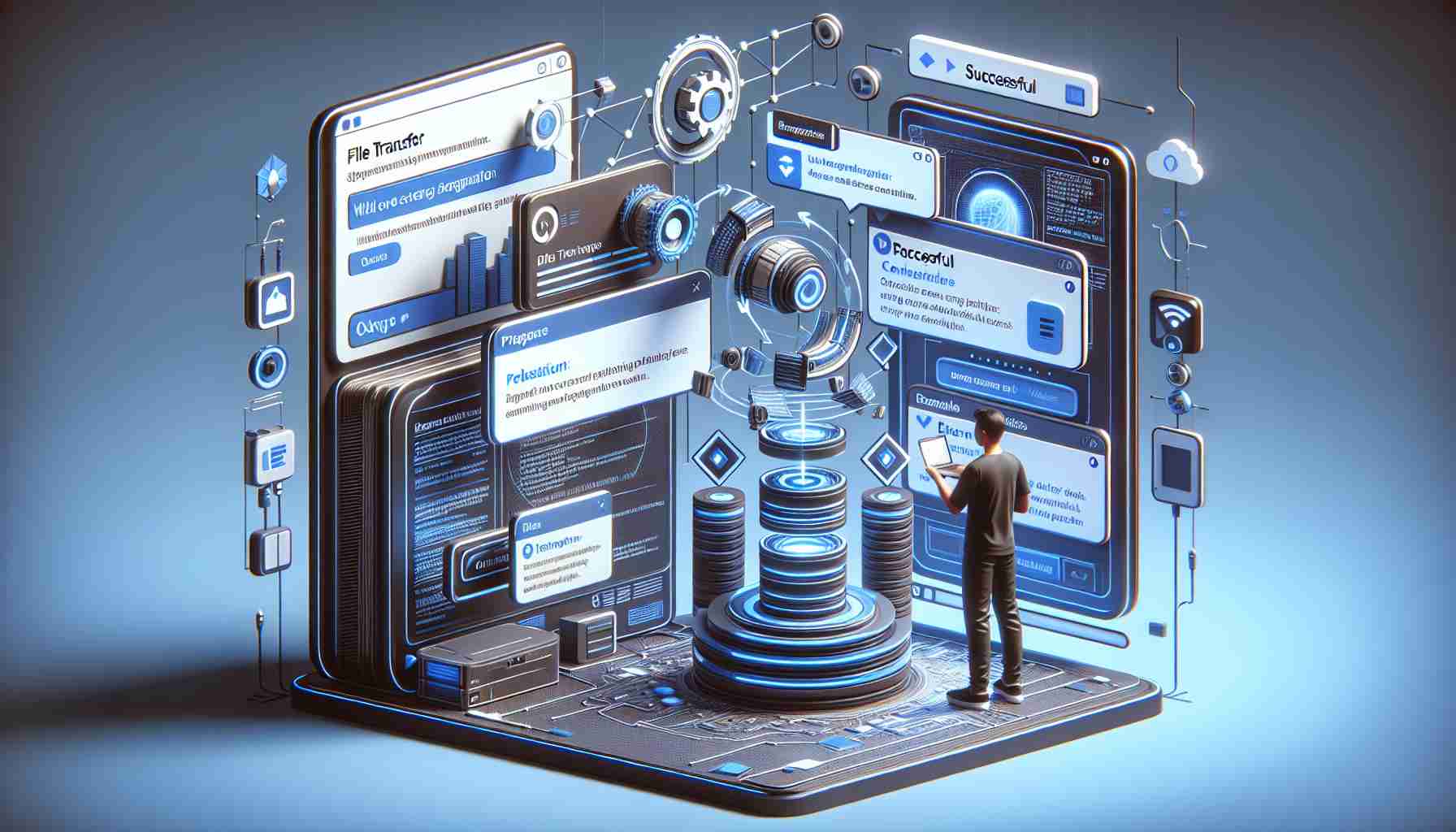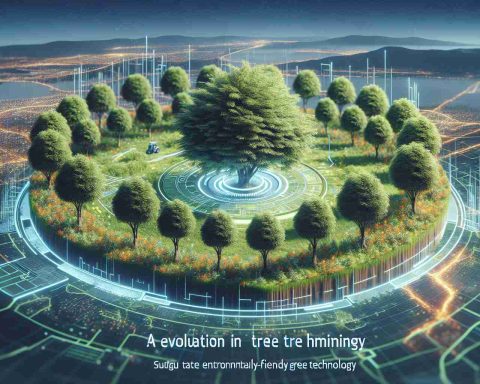I de seneste uger har mange brugere stødt på et almindeligt problem, når de forsøger at forbinde deres Quest-enhed til en PC via USB. Enheden aktiverer ofte Quest Link automatisk, hvilket hindrer muligheden for at overføre filer. Denne situation kan være frustrerende, især for professionelle eller dem, der hyppigt har brug for filadministration.
At forbinde headsettet til en PC har traditionelt givet en mulighed for at aktivere Quest Link. Men Meta anerkendte, at de fleste brugere havde til hensigt at udnytte denne funktion, hvilket førte til den automatiske aktivering, der eliminerede pop op-vinduet. Selvom dette strømlinede processen for afslappede brugere, gav det udfordringer for dem, der havde brug for at administrere filer direkte.
For at tackle dette problem er en enkel løsning at deaktivere den automatiske aktivering af Quest Link. Ved at navigere til enhedens Indstillinger kan brugerne finde System-kategorien og få adgang til udviklerfanen. Her kan de deaktivere den automatiske aktivering af Quest Link, så pop op-vinduet til filoverførsel vises uden forstyrrelser, hvilket muliggør problemfri filbevægelse mellem enheder.
For teknisk kyndige brugere indebærer en alternativ metode brug af ADB-kommandoer. Hvis enheden er i udviklertilstand, kan brugen af en specifik kommando også aktivere filoverførsel, selv når Quest Link er aktiveret, selvom denne metode kan være mere kompleks for hverdagens brugere.
Derudover giver brugen af applikationer som SideQuest en anden mulighed for filoverførsler. Denne software forenkler adgangen til og håndteringen af filer mellem Quest og en PC, hvilket gør den til et fremragende værktøj for dem, der har brug for at håndtere flere overførsler regelmæssigt.
Løsning af filoverførselsproblemer med Quest-enheder: Forbedrede løsninger
Efterhånden som brugen af Quest-enheder fortsætter med at vokse, vokser behovet for effektive filoverførselssolutions. Da mange brugere støder på problemer, når de forbinder deres Quest-enheder til pc’er, er det vigtigt at undersøge yderligere strategier og overvejelser for at muliggøre problemfrie filoverførsler. Denne artikel har til formål at besvare ofte stillede spørgsmål, fremhæve nøgleudfordringer og diskutere fordele og ulemper ved filoverførselsmetoder for Quest-enheder.
Nøglespørgsmål og svar
1. Hvad er de almindelige årsager til filoverførselsproblemer med Quest-enheder?
– Det primære problem opstår fra den automatiske aktivering af Quest Link ved forbindelsen til en PC, hvilket forhindrer brugere i at få adgang til filoverførselsmuligheden. Andre problemer kan inkludere USB-portkompatibilitetsproblemer, forældet enhedsfirmware eller utilstrækkelig strømadgang til headsettet.
2. Kan filoverførsler gennemføres trådløst?
– Ja, brugere kan benytte trådløse systemer som Air Link-funktionen eller tredjepartsapplikationer til at overføre filer uden en USB-forbindelse. Disse metoder kan dog være langsommere og mindre pålidelige end en direkte USB-forbindelse.
3. Hvordan kan brugere fejlfinde vedvarende filoverførselsproblemer?
– Brugere bør starte med at tjekke deres USB-kabel og porte for at sikre, at de fungerer korrekt. Derudover kan opdatering af Quest-enheden og PC’ens operativsystem hjælpe med at løse kompatibilitetsproblemer. Nulstilling af Quest-enheden til fabriksindstillingerne kan også løse vedvarende problemer.
Nøgleudfordringer og kontroverser
En væsentlig udfordring i forbindelse med filoverførsler ligger i den igangværende debat om, hvorvidt automatiske funktioner, som aktiveringen af Quest Link, virkelig forbedrer brugeroplevelsen eller skaber yderligere barrierer for dem, der har brug for direkte filhåndtering. Nogle brugere argumenterer for, at der bør være flere tilpassede indstillinger, der giver enkeltpersoner mulighed for at justere deres forbindelsespræferencer baseret på deres unikke brugsmønstre.
En anden udfordring vedrører sikkerhed. Overførsel af følsomme filer kan udsætte brugere for potentielle cybersikkerhedsrisici, især når der bruges tredjepartsapplikationer eller trådløse forbindelser, der ikke er tilstrækkeligt sikrede.
Fordele og ulemper ved nuværende filoverførselsmetoder
Fordele:
– Brugervenlighed: Mange brugere finder det ligetil at forbinde via USB, hvilket muliggør hurtige filoverførsler.
– Filadministrationsværktøjer: Applikationer som SideQuest tilbyder forbedrede funktioner til brugere, der har brug for mere avancerede filadministrationsmuligheder.
– Trådløse muligheder: Funktioner som Air Link bringer øget bekvemmelighed ved at fjerne behovet for kabler.
Ulemper:
– Problemer med automatisk aktivering: For professionelle der har brug for at administrere filer, kan automatisk aktivering af Quest Link hinder produktiviteten.
– Hastighed og pålidelighed: Trådløse filoverførsler er måske ikke så hurtige eller stabile som kablede forbindelser, hvilket kan føre til potentiel frustration ved store filoverførsler.
– Læringskurve for apps: Nogle brugere kan finde tredjeparts værktøjer komplekse at navigere, især uden forudgående erfaring.
Afslutningsvis involverer løsning af filoverførselsproblemer med Quest-enheder at forstå de underliggende konflikter og udnytte de rigtige værktøjer og indstillinger. Ved at udforske muligheder som at deaktivere automatiske funktioner, anvende ADB-kommandoer eller benytte tredjepartsapplikationer kan brugere overvinde udfordringer og forbedre deres filadministration oplevelse.
For flere indsigt i at maksimere din Quest-enheds kapabiliteter, besøg Meta.